Hai provato a visitare il tuo sito web in Firefox e hai trovato il messaggio che dice “Questa pagina non reindirizza in modo corretto” (o “The Page Isn’t Redirecting Properly” se lo usi in inglese)?
Questo messaggio di errore è tipico del browser web Mozilla Firefox ed è segnale di un problema con il reindirizzamento sul tuo sito. Potrebbe essere dovuto a diversi fattori o solo a uno. Ti aiuteremo a capirlo con questo articolo.
In questo articolo, imparerete a risolvere il messaggio di errore “La pagina non reindirizza in modo corretto” per siti WordPress, server Nginx e applicazioni PHP. Gli stessi passaggi potrebbero essere utili anche se vedete questo messaggio in Google Drive o in altri siti web che state visitando.
Iniziamo!
Cosa Significa “La Pagina Non Reindirizza in Modo Corretto”?
L’errore “La pagina non reindirizza in modo corretto” viene visualizzata quando Firefox si blocca in un ciclo di reindirizzamento infinito.
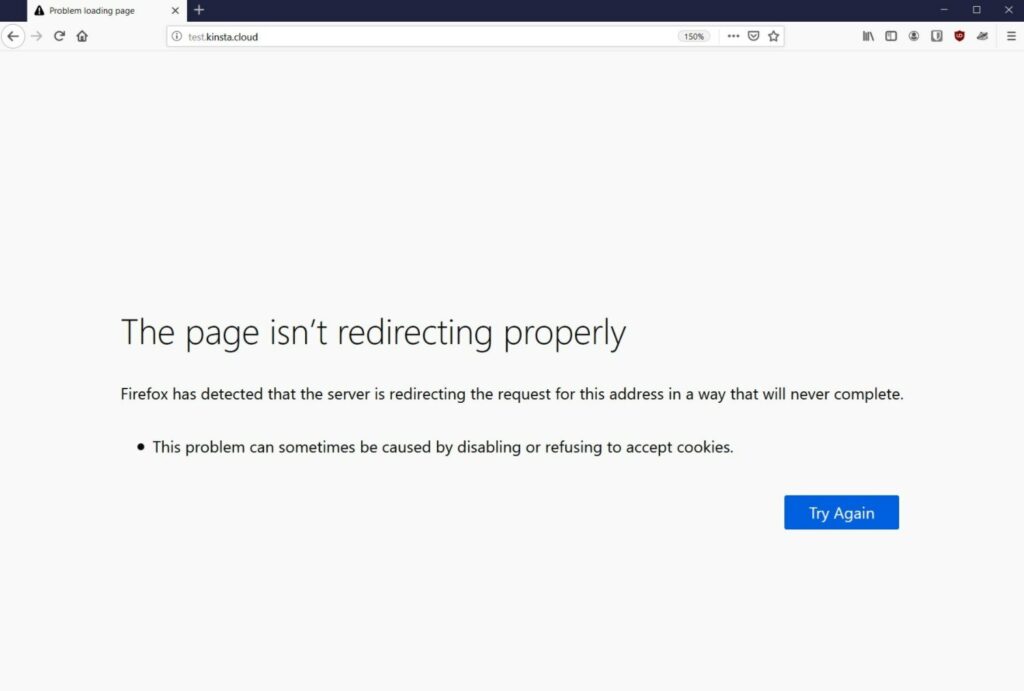
Per esempio, “Pagina 1” potrebbe reindirizzarvi a “Pagina 2”, che potrebbe reindirizzarvi di nuovo a “Pagina 1,”… che poi vi reindirizzerebbe a “Pagina 2,” e così via in un ciclo infinito.
Invece che rimanere dentro questo ciclo di reindirizzamento perenne, Firefox si arrende e vi dice che “la pagina non reindirizza in modo corretto”.
Questo problema può apparire praticamente su qualsiasi sito. Potreste vederlo su Google Drive o YouTube in alcune situazioni. Oppure, se siete webmaster WordPress, potreste vederlo quando cercate di accedere al vostro sito WordPress.
Se usate anche il browser web Chrome, potreste aver sperimentato questo stesso problema, ma con un nome diverso: ERR_TOO_MANY_REDIRECTS. Abbiamo un articolo dedicato a come risolvere l’errore ERR_TOO_MANY_REDIRECTS, e tutti i consigli in quel post si applicano anche all’errore “La pagina non reindirizza in modo corretto” di Firefox perché è lo stesso problema fondamentale.
Perché Si Verifica il Messaggio “La Pagina Non Reindirizza in Modo Corretto”
La causa principale di questo messaggio di errore si deve a qualche configurazione errata di reindirizzamento sul sito su cui state avendo problemi.
Tuttavia, ci possono essere molte cause diverse di questa cattiva configurazione, il che rende un po’ difficile rintracciare il problema.
Nel resto di questo articolo, condivideremo alcuni consigli e tattiche che potete usare per diagnosticare e risolvere ciò che sta causando l’errore.
Provate Prima Queste Correzioni
Tra un momento, condivideremo i passaggi specifici per la risoluzione dei problemi per risolvere questo messaggio di errore sui siti WordPress, Nginx e PHP.
Tuttavia, prima di vedere questi passaggi, o se state avendo problemi con un sito web che non controllate (come Google Drive o YouTube), vi consigliamo di eseguire prima queste due tecniche di base per la risoluzione dei problemi.
L’esecuzione di questi due passaggi risolverà automaticamente molti di questi problemi di reindirizzamento. Se questi metodi non risolvono il problema, potete continuare con le soluzioni più specifiche. Ma se questi consigli fanno funzionare di nuovo le cose, vi sarete risparmiati un sacco di tempo e frustrazione.
1. Cancellare la Cache del Vostro Browser
La prima azione che dovreste fare quando incontrate qualsiasi errore è cancellare la cache di Firefox.
Firefox (e tutti gli altri browser) memorizza i file statici di un sito web sul vostro computer locale in una cache per migliorare le prestazioni. In questo modo Firefox può caricare queste risorse direttamente dal vostro computer invece di riscaricarle a ogni nuovo caricamento della pagina.
Tuttavia, se questi file non sono aggiornati per qualche motivo, questo può innescare diversi errori, compreso l’errore “La pagina non reindirizza in modo corretto” . Cancellando la cache, costringerete Firefox a riscaricare le nuove versioni dei file, il che spesso può risolvere il problema.
Per prima cosa, inserite il seguente testo nella barra di navigazione del vostro browser per aprire le impostazioni della privacy:
about:preferences#privacy
Oppure, potete aprire manualmente quest’area seguendo queste istruzioni:
- Fate clic sull’icona ad hamburger nell’angolo in alto a destra.
- Selezionate Opzioni dal menu a tendina per aprire l’area delle impostazioni.
- Andate alla scheda Privacy e sicurezza.
Nell’area Privacy e sicurezza, trovate la sezione Cookie e dati dei siti web e fate clic sul pulsante Elimina dati:
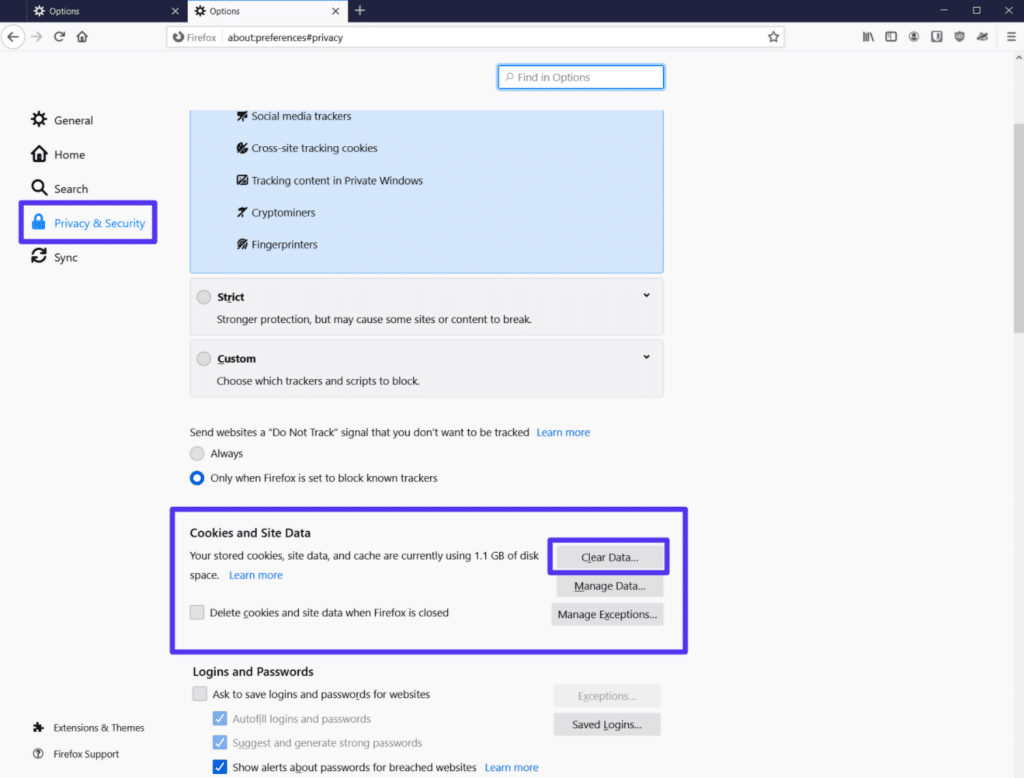
Nel popup che appare, selezionate l’opzione Contenuti web in cache e poi fate clic su Elimina:

Ora, ricaricate la pagina con cui state avendo problemi e vedete se funziona. Se non succede nulla, continuate al passo successivo.
2. Cancellare i Cookie del Sito Che Sta Avendo Problemi
Un’altra causa comune del messaggio “La pagina non reindirizza in modo corretto” è un problema con i cookie del sito.
Come per la cache del browser, la soluzione è cancellare i cookie del vostro browser per il sito in questione.
Per evitare di disconnettervi da ogni sito che visitate, cancellate i cookie solo per il dominio specifico su cui state avendo problemi. Non c’è nessun problema nel rimuovere tutti i vostri cookie – è solo una seccatura dover accedere di nuovo a ogni sito, ecco perché è probabilmente meglio scegliere un approccio mirato.
Per eseguire questa cancellazione mirata, torna alle impostazioni dei cookie e dei dati del sito (proprio come avete fatto per la cache del browser), solo che questa volta, fate clic sul pulsante Gestisci dati:

Nel popup:
- Cercate il nome del dominio del sito con cui state avendo problemi.
- Selezionatelo dalla lista.
- Fate clic su Rimuovi selezionati.

Nella richiesta di conferma che appare, fate clic nuovamente su Rimuovi:

Poi, ricaricate la pagina e vedete se funziona di nuovo. Notate che se il sito richiede un nome utente/password, dovrete accedere di nuovo.
Se nessuno di questi suggerimenti ha risolto il problema, potete continuare a leggere per passare ad altre soluzioni più mirate.
Come Risolvere il Problema “La Pagina Non Reindirizza in Modo Corretto” in WordPress
Se vedete il messaggio “La pagina non reindirizza in modo corretto” sul vostro sito WordPress e i due passaggi per la risoluzione dei problemi di cui sopra non hanno risolto il problema, potreste aver bisogno di approfondire alcune soluzioni specifiche per WordPress.
Come abbiamo detto sopra, l’errore deriva da qualche problema di reindirizzamento sul vostro sito. Su WordPress, questo problema di reindirizzamento potrebbe derivare da uno qualsiasi di questi:
- Impostazioni di WordPress (specialmente se avete recentemente migrato un sito o cambiato un’impostazione critica).
- Plugin.
- Certificati SSL o configurazione HTTPS.
- Configurazione SSL di Cloudflare.
- Reindirizzamenti del server.
Per aiutarvi a determinare da dove dovreste iniziare per risolvere il problema, potete usare uno strumento di controllo dei redirect controllo dello stato e del reindirizzamento HTTP per analizzare cosa sta succedendo nel vostro ciclo di redirect. Basta inserire l’URL del sito con cui state avendo problemi e lo strumento scomporrà la catena di reindirizzamento per ogni passaggio.
Per esempio, se vedete che il vostro sito sta reindirizzando avanti e indietro tra le versioni HTTP e HTTPS del sito, questo è un buon segno che il problema ha qualcosa a che fare con l’uso di HTTPS o SSL sul vostro sito, quindi dovreste iniziare il processo di risoluzione dei problemi da lì.
Se non vedete alcuno schema, potete seguire nell’ordine i prossimi passaggi.
Controllare le Impostazioni HTTPS
Le impostazioni HTTPS del vostro sito possono essere una fonte comune di configurazioni errate di reindirizzamento. Ci sono alcuni potenziali problemi:
- Forzare HTTPS senza installare un certificato SSL: se provate a forzare l’uso di HTTPS senza installare un certificato SSL, si verificherà questo errore. Se state ospitando il vostro sito su Kinsta, abbiamo scritto una guida sull’utilizzo dei certificati SSL. Altrimenti, consultate il team di supporto del vostro host per ottenere aiuto.
- Usare un plugin SSL: quando possibile, raccomandiamo di aggiornare i vostri link hard-coded per usare HTTPS invece di un plugin SSL come Really Simple SSL. Potete farlo eseguendo una ricerca e sostituzione nel database del vostro sito. Se siete clienti Kinsta, contattate il supporto e ce ne occuperemo noi.
- Avere un reindirizzamento da HTTP a HTTPS mal configurato: forzare il reindirizzamento di tutto il traffico HTTP a HTTPS è una buona cosa, ma dovrete assicurarvi di aver impostato correttamente il reindirizzamento.
Controllare le Impostazioni SSL di Cloudflare
Se avete configurato il vostro sito WordPress per usare Cloudflare, potreste vedere il messaggio di errore dovuto alle impostazioni SSL di Cloudflare. In genere, questo errore si verifica quando avete già installato un certificato SSL sul server del vostro sito, ma state ancora usando l’impostazione Flexible SSL di Cloudflare.
Per risolvere questo problema, dovrete passare dalla modalità di crittografia Flexible SSL/TLS di Cloudflare alla sua opzione Full.
Aprite la vostra bacheca di Cloudflare e andate alla scheda SSL/TLS. Poi, cambiate la modalità di crittografia SSL/TLS da Flexible a Full (o Full (strict), se potete):

Controllare le Impostazioni del Vostro Sito WordPress
Se potete ancora accedere alla vostra bacheca di WordPress, dovreste controllare le impostazioni dell’URL del vostro sito (Impostazioni > Generale).
Dovrebbero corrispondere. Inoltre, se avete impostato un reindirizzamento da WWW a non-WWWW (o viceversa), assicuratevi che le impostazioni del vostro sito corrispondano all’URL permanente che avete impostato con il vostro reindirizzamento.
Per esempio, se avete impostato un reindirizzamento per inviare tutto il traffico da https://yoursite.com a https://www.yoursite.com, verificate che l’indirizzo del vostro sito WordPress sia https://www.yoursite.com.

Se non potete accedere alla vostra bacheca di WordPress, sovrascrivete manualmente questi valori modificando il file wp-config.php del vostro sito. Potete accedere e gestire questo file collegandovi al vostro server via FTP.
Aggiungete il seguente frammento di codice al file, sostituendo gli URL di esempio con l’URL reale del vostro sito:
define('WP_HOME','https://yourdomain.com');
define('WP_SITEURL','https://yourdomain.com');Per approfondire i metodi con cui cambiare l’URL di WordPress, date un’occhiata alla nostra knowledge base.
Disattivare Temporaneamente i Plugin di WordPress
In alcune situazioni, un plugin WordPress può causare l’errore “La pagina non reindirizza in modo corretto” quando, per qualche motivo, attiva un ciclo di reindirizzamento. Questo problema potrebbe essere dovuto al plugin stesso o alla compatibilità (con un altro plugin, tema o altro codice personalizzato).
Per testare rapidamente se si tratta di un problema di plugin, potete provare a disattivare tutti i vostri plugin. Se il vostro sito inizia a funzionare una volta che li avete disattivati, saprete che uno dei vostri plugin sta causando il problema.
Se potete ancora accedere alla vostra bacheca di WordPress, potete disattivare i vostri plugin dall’area Plugin.
Se non potete accedere alla vostra bacheca, disattivate i plugin via FTP:
- Collegatevi al vostro server tramite FTP/SFTP e il vostro client FTP preferito.
- Navigate fino alla cartella wp-content .
- Rinominate la cartella da plugins a plugins_old.
- Aprite il vostro sito e controllate se il problema persiste.

Se il vostro sito inizia a funzionare, accedete alla vostra bacheca di WordPress. Una volta effettuato l’accesso, potete tornare al vostro client FTP e rinominare la cartella in plugins.
Quando tornate nell’area Plugins della vostra bacheca di WordPress, vedrete che WordPress avrà disattivato tutti i vostri plugin. Potete quindi riattivarli uno per uno tramite la vostra bacheca, testando di nuovo il vostro sito ogni volta finché non trovate il plugin che sta causando il problema.
Controllare i Reindirizzamenti sul Vostro Server
Se avete impostato dei reindirizzamenti mal configurati sul vostro server, anche questi potrebbero causare problemi con i cicli di reindirizzamento.
Il modo in cui lo affronterete dipende dal fatto che il vostro host usi il server web Apache o Nginx. Kinsta usa solo Nginx, ma alcuni altri host web usano Apache.
File .htaccess di Apache
Con Apache, potete impostare i reindirizzamenti usando il file .htaccess. Tuttavia, una configurazione errata in questo caso può far scattare il messaggio di errore in Firefox.
Per risolvere questo problema, potete dire a WordPress di generare un nuovo file .htaccess:
- Collegatevi al vostro server via FTP.
- Trovate il vostro file .htaccess esistente, dovrebbe essere nella cartella principale.
- Rinominate il file corrente in .htaccess_old per disabilitarlo (pur mantenendolo come backup).
A questo punto, potete provare a riaccedere al vostro sito. Se funziona, aprite la bacheca di WordPress e andate su Impostazioni > Permalink. Poi fate clic su Salva modifiche (senza cambiare alcuna impostazione). Questa impostazione costringerà WordPress a generare un nuovo file .htaccess.
Se non potete accedere alla vostra bacheca di WordPress, potete ricreare manualmente questo file:
- Create un nuovo file chiamato .htaccess usando il vostro client FTP.
- Aggiungete al file lo snippet di codice sottostante.
# BEGIN WordPress
<IfModule mod_rewrite.c>
RewriteEngine On
RewriteBase /
RewriteRule ^index\.php$ - [L]
RewriteCond %{REQUEST_FILENAME} !-f
RewriteCond %{REQUEST_FILENAME} !-d
RewriteRule . /index.php [L]
</IfModule>
# END WordPressNginx .conf File
Se il vostro host usa Nginx, può essere un po’ più complicato risolvere i problemi poiché il contenuto e la posizione del file di configurazione – normalmente nginx.conf sui server Nginx – variano a seconda del fornitore di hosting. Per questo motivo, vi consigliamo di chiedere aiuto al team di supporto.
Se il vostro sito è ospitato su Kinsta, potete andare allo strumento Redirects nella bacheca del vostro sito per verificare di non aver accidentalmente impostato un reindirizzamento mal configurato. Oppure, contattate il nostro team di supporto e saremo felici di controllarlo per voi.

Se state ancora avendo problemi con l’errore “La pagina non reindirizza in modo corretto” in Nginx e la modifica del file .conf non li ha risolti, il problema più probabile è che avete aggiunto una serie di direttive di rewrite con conseguente ciclo di reindirizzamento infinito.
Questo problema può verificarsi con qualsiasi regola di rewrite, ma dovete aspettarvelo quando scrivete regole per passare da HTTP a HTTPS o reindirizzare WWW a non-WWWW (o viceversa).
Se avete recentemente aggiunto nuove regole di rewrite nel vostro file nginx.conf, queste regole sono probabilmente le colpevoli. Provate a rimuoverle e vedete se questo risolve il problema. In caso affermativo, sapete di avere un problema con la sintassi della regola di riscrittura che avete aggiunto.
Come Risolvere il Problema “La Pagina Non Reindirizza in Modo Corretto” in PHP
Se vedete il messaggio “La pagina non reindirizza in modo corretto” in PHP, sono due i passaggi comuni per la risoluzione del problema:
Controllare i Reindirizzamenti
Se avete impostato un reindirizzamento usando PHP, per esempio tramite la funzione header(), questa può essere una fonte comune di problemi di reindirizzamento.
Il vostro primo passo dovrebbe essere quello di eseguire il debug della funzione e assicurarvi di non averla impostata in modo da creare un ciclo di reindirizzamento. Seguite i passaggi che abbiamo già discusso per sistemare qualsiasi configurazione errata.
Controllare Che Non Ci Siano Problemi con il Login/Sessione
Molti problemi PHP con questo errore derivano da problemi con il comportamento del login e della sessione come, per esempio, una funzione che controlla se un utente è loggato o meno e poi lo reindirizza alla pagina di login nel caso non lo sia.
Se non impostate correttamente i controlli per le sessioni, potete essenzialmente intrappolare gli utenti in un ciclo infinito di reindirizzamento.
Riepilogo
L’errore “La pagina non reindirizza in modo corretto” è un messaggio di errore specifico di Mozilla Firefox che appare quando una pagina si scontra con un ciclo di reindirizzamento infinito. È lo stesso del messaggio di errore ERR_TOO_MANY_REDIRECTS in Chrome.
Per risolverlo, dovreste prima di tutto provare due cose:
- Cancellare la cache del browser Firefox.
- Cancellare i cookie del sito in cui vedete l’errore.
Se avete un sito WordPress e il messaggio di errore persiste dopo aver provato queste due soluzioni, potete seguire i passaggi specifici per WordPress in questa guida per indagare ulteriormente sul problema. E seguite le migliori pratiche di reindirizzamento per ridurre al minimo le possibilità di incontrare questo errore.
Avete ancora qualche domanda su come risolvere l’errore “La pagina non reindirizza in modo corretto” in WordPress o su altre situazioni? Lasciate un commento e fatecelo sapere!


